excel轻松制图——雷达图,甘特图,时序图,流程图
质量控制工具箱:时序图+雷达图+流程图+甘特图
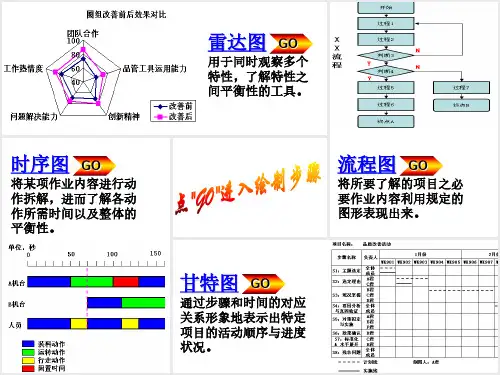
点击进入注意事项
返回首页 P4
导航视窗
1.将数据输入到Excel中
点击这里开始演示
返回首页 P5
导航视窗
点击这里开始演示
1.将数据输入到Excel中 2.在“插入”选项中选取“图表”
返回首页 P6
导航视窗
5.按照各步骤所需时间在表格中绘入计划线
6.制图人签名
7.依照实际执行状况,将实施线更新至表格当中
返回首页 P13
导航视窗
点击这里开始演示
1.列出项目的已知条件 项目名称:品质改善活动
成员:A君、B君、C君、D君…… 活动时间:WK901至WK927
返回首页 P14
导航视窗
点击这里开始演示
1.列出项目的已知条件 项目名称:品质改善活动 成员:A君、B君、C君、D君…… 活动时间:WK901至WK927
点击进入注意事项
返回首页 P11
1. 进行评价的各项目间应为同样的事物 2. 若使用雷达图对几个项目进行比较时,需加以区分 3. 使用雷达图时需注意项目框选的范围。如:在评价学生能力的时候将
“综合素质”与“德、智、体”平行比较(参见错误范例1)
错 误 范 例 1
返回首页 P12
导航视窗
点击这里开始演示
5.按照各步骤所需时间在表格中绘入计划线
返回首页 P18
导航视窗
点击这里开始演示
1.列出项目的已知条件 项目名称:品质改善活动 成员:A君、B君、C君、D君…… 活动时间:WK901至WK927
2.将项目进行拆分成几个步骤,并列出各步骤完 成所需时间
3.绘制表格,纵向表示步骤和负责人;横向表示 时间。
如何使用Excel绘制雷达图

如何使用Excel绘制雷达图第一章简介雷达图是一种常用的数据可视化工具,它能够以多维度的方式展示数据的变化趋势。
在Excel中,我们可以使用雷达图来展示多个变量在不同维度上的表现,帮助我们更好地理解数据和做出决策。
本章将介绍雷达图的概念和使用场景。
第二章准备数据在使用Excel绘制雷达图之前,我们需要准备好相应的数据。
数据应该按照不同维度进行分类,每个维度对应一个变量。
例如,假设我们对某城市的气候指标进行监测,我们可以选择温度、湿度、降雨量等指标作为不同维度的变量。
确保数据有效且没有遗漏,Excel中的数据可以使用表格来组织。
第三章创建雷达图在Excel中创建雷达图非常简单。
首先,选中包含数据的表格区域,然后点击插入选项卡中的雷达图按钮。
在弹出的列表中,选择合适的雷达图类型,例如基本雷达图或填充雷达图。
Excel将自动生成雷达图,并根据数据调整图形的显示效果。
第四章设置坐标轴为了更好地展示数据,我们可以进一步调整雷达图的坐标轴。
可以更改坐标轴的刻度、标签和标题,使其更加清晰易懂。
可以根据需要添加网格线,以便更好地对比数据。
还可以设置图例,用于标识不同的数据系列。
第五章添加数据标签在雷达图中添加数据标签可以帮助读者更好地理解数据。
可以选择在图形中显示具体的数值,或者在数据点上显示数据名称。
Excel提供了丰富的选项,可以根据需求自定义数据标签的位置、字体、颜色等属性。
第六章数据分析与优化通过观察雷达图,我们可以对数据进行深入分析,并针对性地进行优化。
例如,可以比较不同维度上的数据大小,找出影响数据的主要因素。
可以对数据进行权重调整,以便更准确地反映变量之间的关系。
还可以使用Excel提供的数据分析工具,如数据透视表和条件格式,来更加直观地展示数据。
第七章图表格式化为了使雷达图更加美观和易读,我们可以对其进行一些格式化处理。
可以调整图形的颜色、填充和线条样式,以突出重点信息。
还可以修改图形的大小和位置,使其更好地融入到报告或演示文稿中。
很简单的用EXCEL画简单的甘特图
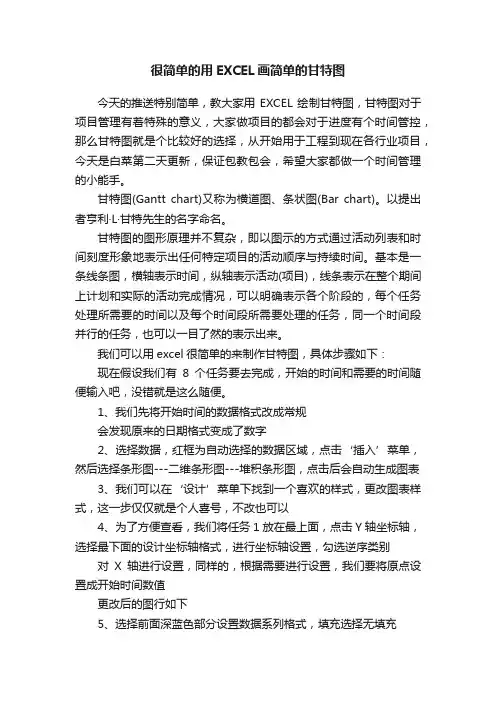
很简单的用EXCEL画简单的甘特图今天的推送特别简单,教大家用EXCEL绘制甘特图,甘特图对于项目管理有着特殊的意义,大家做项目的都会对于进度有个时间管控,那么甘特图就是个比较好的选择,从开始用于工程到现在各行业项目,今天是白菜第二天更新,保证包教包会,希望大家都做一个时间管理的小能手。
甘特图(Gantt chart)又称为横道图、条状图(Bar chart)。
以提出者亨利·L·甘特先生的名字命名。
甘特图的图形原理并不复杂,即以图示的方式通过活动列表和时间刻度形象地表示出任何特定项目的活动顺序与持续时间。
基本是一条线条图,横轴表示时间,纵轴表示活动(项目),线条表示在整个期间上计划和实际的活动完成情况,可以明确表示各个阶段的,每个任务处理所需要的时间以及每个时间段所需要处理的任务,同一个时间段并行的任务,也可以一目了然的表示出来。
我们可以用excel很简单的来制作甘特图,具体步骤如下:现在假设我们有8个任务要去完成,开始的时间和需要的时间随便输入吧,没错就是这么随便。
1、我们先将开始时间的数据格式改成常规会发现原来的日期格式变成了数字2、选择数据,红框为自动选择的数据区域,点击‘插入’菜单,然后选择条形图---二维条形图---堆积条形图,点击后会自动生成图表3、我们可以在‘设计’菜单下找到一个喜欢的样式,更改图表样式,这一步仅仅就是个人喜号,不改也可以4、为了方便查看,我们将任务1放在最上面,点击Y轴坐标轴,选择最下面的设计坐标轴格式,进行坐标轴设置,勾选逆序类别对X轴进行设置,同样的,根据需要进行设置,我们要将原点设置成开始时间数值更改后的图行如下5、选择前面深蓝色部分设置数据系列格式,填充选择无填充6、将开始日期的数据格式改回常规,最后对图表进行其他适当的调整,最后的完成图如下:。
QC7手法之雷达图、甘特图、时序图、流程图学习与绘制

点击这里开始演示
返回首页 P10
导航视窗
1.将数据输入到 将数据输入到Excel中 将数据输入到 中 2.在“插入”选项中选取“图表” 在 插入”选项中选取“图表” 3.点选“雷达图”并选择“图表类型”,点 “下 点选“雷达图”并选择“图表类型” 点选 一步” 一步” 4.在数据产生区域中框选输入的内容,点“完成” 在数据产生区域中框选输入的内容, 在数据产生区域中框选输入的内容 完成” 5.在图表中的空白区域点右键,在菜单中选择 在图表中的空白区域点右键, 在图表中的空白区域点右键 “图表选项” 图表选项” 6.选择“标题” 选择“标题” 选择 图表标题”输入圈组改善前后效果对比 “图表标题”输入圈组改善前后效果对比 7.双击图表中的黑色网络线,在“刻度”中调整 双击图表中的黑色网络线, 双击图表中的黑色网络线 刻度” 最小值” 确定” “最小值”:40;“最大值”:100。点“确定” ; 最大值” 。
点击这里开始演示
点击进入注意事项
返回首页 P20
1. 计划线应于事先完成,且需完整、合理 计划线应于事先完成,且需完整、 2. 实施线应为进行时,要与实际进度配合 实施线应为进行时, 3. 当实施线与计划线出现差异时,需备注出理由;实施线落后时需要追究原 当实施线与计划线出现差异时,需备注出理由; 因并采取改善对策 4. 计划线与实施线需区分清楚,并标注 计划线与实施线需区分清楚,
导航视窗
1.将数据输入到 将数据输入到Excel中 将数据输入到 中 2.在“插入”选项中选取“图表” 在 插入”选项中选取“图表” 3.点选“雷达图”并选择“图表类型”,点 “下 点选“雷达图”并选择“图表类型” 点选 一步” 一步”
点击这里开始演示
返回首页 P7
Excel2007&2010七步制作甘特图-原创配图
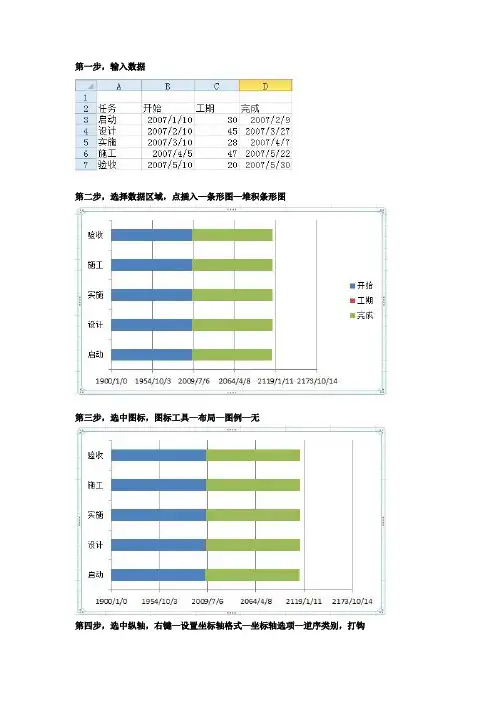
第一步,输入数据
第二步,选择数据区域,点插入—条形图—堆积条形图
第三步,选中图标,图标工具—布局—图例—无
第四步,选中纵轴,右键—设置坐标轴格式—坐标轴选项—逆序类别,打钩
第五步,选中绿色列,在上面的输入栏中,
将$D$3:$D$7中的D换成C,即把列区域改成C列工期列
结果如下:在Excel 中使用指定的区域创建动态图表,如果您选择一个图表系列并查看Excel 的公式行,则会看到系列是由使用SERIES 函数的公式生成的。
SERIES 是一种用于定义图表系列的特殊函数,它只能在此类环境中使用。
您不能将它用于工作表,也不能在它的参数中包含工作表的函数或公式
!是感叹号,感叹号前是工作表名称,表示引用Sheet2表的B列
第六步,选中横轴,右键—设置坐标轴格式
将坐标轴选项—最大值/最小值/主要刻度单位/次要刻度单位改为固定
对应值的意义如下:
最小值:横轴的最小日期,一般按照最小日期,或比最小日期小2天设置
最大值:横轴的最大日期,一般按照最大日期,或比最大日期大2天设置
主要刻度单位:竖线网格的间距,可根据实际数据中的情况设定
次要刻度单位:此处不用理会
注意:更改日期值属于数值型日期,可以选中2007/1/10,可通过开始—获得相应的日期数值39,092.00
结果如下:
第七步,更改背景颜色和无用的条形图条块颜色
右键点击主图区空白区域,设置绘图区格式—填充—纯色填充—选择颜色(如第一列,倒数第三个)
点击选中所有蓝色区域,设置数据系列格式—填充—纯色填充—无填充颜色
点击选中所有绿色区域,设置数据系列格式—填充—纯色填充—无填充颜色
最后补充一点,红色条形的颜色也可以任意更改
完!。
excel甘特图制作教程
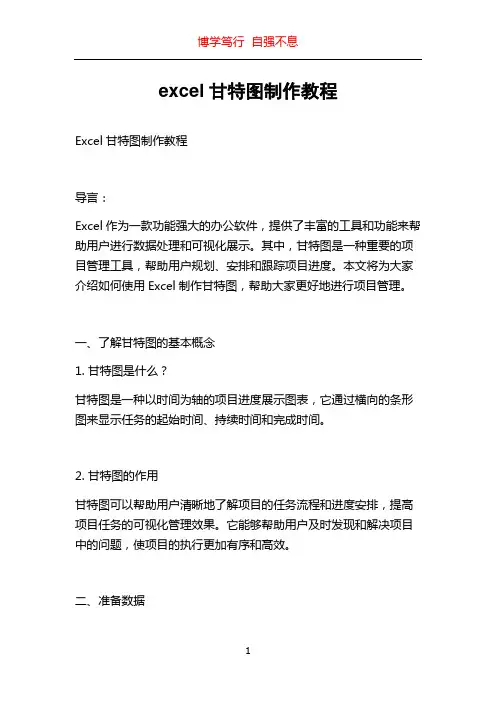
excel甘特图制作教程Excel甘特图制作教程导言:Excel作为一款功能强大的办公软件,提供了丰富的工具和功能来帮助用户进行数据处理和可视化展示。
其中,甘特图是一种重要的项目管理工具,帮助用户规划、安排和跟踪项目进度。
本文将为大家介绍如何使用Excel制作甘特图,帮助大家更好地进行项目管理。
一、了解甘特图的基本概念1. 甘特图是什么?甘特图是一种以时间为轴的项目进度展示图表,它通过横向的条形图来显示任务的起始时间、持续时间和完成时间。
2. 甘特图的作用甘特图可以帮助用户清晰地了解项目的任务流程和进度安排,提高项目任务的可视化管理效果。
它能够帮助用户及时发现和解决项目中的问题,使项目的执行更加有序和高效。
二、准备数据在制作甘特图之前,首先需要准备项目数据。
项目数据应包括任务的名称、起始时间、持续时间和完成时间。
1. 创建Excel数据表格在Excel中新建一个工作表,创建如下数据表格:任务名称起始时间持续时间完成时间任务1 1/1/2022 5天 1/6/2022任务2 1/6/2022 3天 1/9/2022任务3 1/8/2022 4天 1/12/2022任务4 1/12/2022 2天 1/14/20222. 调整列宽度将表格中的各列宽度调整为适当大小,以便于显示所有数据。
三、制作甘特图1. 选中数据选中任务名称、起始时间、持续时间和完成时间这四列数据。
2. 插入条形图点击Excel中的“插入”选项卡,在“图表”组中选择“条形图”,然后选择“堆积条形图”。
3. 调整填充色选中甘特图中的任意一条任务,右键点击,选择“格式数据系列”。
在“填充”选项卡中选择需要的填充色,例如蓝色,点击“确定”。
4. 调整轴右键点击甘特图中的横坐标,选择“格式轴”,在“轴选项”中勾选“逆序”,然后关闭窗口。
5. 添加日期标签右键点击甘特图中的横坐标,选择“格式轴”,在“刻度类型”中选择“日期”,然后点击“确定”。
Excel中的图表雷达图使用技巧
Excel中的图表雷达图使用技巧雷达图是一种常用的数据可视化工具,可以用来展示多个维度的数据在不同角度上的表现。
在Excel中,我们可以轻松地创建和定制雷达图,以便更好地理解和分析数据。
本文将介绍一些Excel中雷达图的使用技巧,帮助读者更好地利用这一功能。
1. 准备数据在创建雷达图之前,首先需要准备好要展示的数据。
一般来说,雷达图适用于展示多个维度的数据,例如不同产品在销售额、市场份额、用户满意度等方面的表现。
确保数据清晰、准确,并按照一定的顺序排列,以便在雷达图中能够清晰地看到变化趋势。
2. 创建雷达图在Excel中创建雷达图非常简单。
首先,选中要展示的数据,包括维度和数值,然后点击“插入”选项卡上的“雷达图”按钮。
选择合适的雷达图类型(例如标准雷达图或填充雷达图),Excel将自动为你创建一个雷达图。
3. 调整雷达图样式创建雷达图后,我们可以对其进行一些样式调整,以使其更加美观和易于理解。
例如,我们可以修改雷达图的标题、轴标签、图例等。
通过双击雷达图中的元素或右键单击并选择“格式化数据系列”或“格式化轴”,可以进行相应的调整。
4. 添加数据标签为了更清楚地展示数据,我们可以在雷达图中添加数据标签。
数据标签可以显示每个数据点的具体数值,使观众更容易理解和比较不同维度的数据。
在Excel中,我们可以通过右键单击雷达图中的数据点并选择“添加数据标签”来添加数据标签。
5. 调整雷达图尺度有时候,为了更好地展示数据的差异和趋势,我们需要调整雷达图的尺度。
在Excel中,我们可以通过右键单击雷达图中的轴线并选择“格式化轴”来进行相应的调整。
通过调整尺度,我们可以突出某些维度的数据,使其在雷达图中更加明显。
6. 添加数据系列如果我们想要在同一个雷达图中展示多个数据系列,可以通过添加数据系列来实现。
在Excel中,我们可以通过右键单击雷达图中的任意数据点并选择“选择数据”来添加数据系列。
通过添加数据系列,我们可以直观地比较不同数据系列在各个维度上的表现。
excel_轻松制图——雷达图(蜘蛛图)_甘特图_时序图_流程图
返回首页 P33
导航视窗
点击这里开始演示
1.列出所有动作过程所需的时间
2.建立时间坐标轴,并标注出 坐标单位:秒 项目名称:A机台、B机台、人员
3.根据可能在全部过程中出现的状况,分别设置 图示,可通过文字备注或颜色区分
4.按照时间顺序,逐步绘制到时间轴的下面
点击进入注意事项
返回首页 P11
1. 进行评价的各项目间应为同样的事物 2. 若使用雷达图对几个项目进行比较时,需加以区分 3. 使用雷达图时需注意项目框选的范围。如:在评价学生能力的时候将
“综合素质”与“德、智、体”平行比较(参见错误范例1)
错 误 范 例 1
返回首页 P12
导航视窗
点击这里开始演示
点击这里开始演示
1.将数据输入到Excel中
2.在“插入”选项中选取“图表”
3.点选“雷达图”并选择“图表类型”,点 “下 一步”
返回首页 P7
导航视窗
点击这里开始演示
1.将数据输入到Excel中
2.在“插入”选项中选取“图表”
3.点选“雷达图”并选择“图表类型”,点 “下 一步” 4.在数据产生区域中框选输入的内容,点“完成”
1.列出所有动作过程所需的时间
2.建立时间坐标轴,并标注出 坐标单位:秒 项目名称:A机台、B机台、人员
3.根据可能在全部过程中出现的状况,分别设置 图示,可通过文字备注或颜色区分
4.按照时间顺序,逐步绘制到时间轴的下面
5.在重要的时间点,用其它颜色的线进行标注
点击进入注意事项
返回首页 P30
导航视窗
点击进入注意事项
返回首页 P35
使用Excel绘制雷达的步骤
使用Excel绘制雷达的步骤Excel是一款功能强大的电子表格软件,除了普通的数据处理和图表绘制功能外,它还可以用来绘制雷达图。
雷达图也被称为蜘蛛网图,通过展示多个层级的数据,可以直观地比较各个变量之间的关系和差异。
在这篇文章中,我们将介绍使用Excel绘制雷达图的步骤。
1. 打开Excel,并准备数据首先,打开Excel软件。
在工作表中,我们将准备用于绘制雷达图的数据。
假设我们要比较几位运动员在不同项目上的表现,我们可以使用以下数据作为示例:运动员游泳跑步跳高射击举重A 8 7 6 5 9B 7 6 7 8 6C 9 8 6 4 7在Excel的工作表中,将这些数据按照上述格式输入,并确保每个运动员对应一个数据列,每个项目对应一个数据行。
2. 选择数据并选择雷达图在Excel中,将鼠标拖动选择所有的数据,包括运动员和项目名称,以及每个人在各个项目上的得分。
然后,点击Excel菜单栏中的“插入”选项。
在插入选项中,可以看到不同类型的图表,我们需要选择雷达图。
3. 调整雷达图的格式一旦插入雷达图,Excel会默认根据选择的数据自动生成雷达图。
但是,我们可以通过一些调整来改进雷达图的格式,使其更美观且易于理解。
首先,我们可以更改雷达图的标题,让读者了解到图表的内容。
选中雷达图,然后点击Excel菜单栏中的“布局”选项,在布局选项中可以找到添加图表标题的功能。
其次,我们可以调整雷达图的数据标签。
数据标签是显示每个变量具体数值的标签。
选中雷达图,然后右键单击鼠标,在弹出的菜单中选择“添加数据标签”。
另外,我们还可以调整雷达图的线条颜色、填充颜色等。
选中雷达图中的任意线条,然后点击Excel菜单栏中的“格式”选项,可以对雷达图进行各种格式调整。
4. 解读雷达图完成以上步骤后,我们就成功地使用Excel绘制了雷达图。
现在让我们来解读一下这张雷达图。
从这张雷达图中,我们可以清晰地看到每位运动员在不同项目上的得分情况。
excel_轻松制图——雷达图(蜘蛛图)_甘特图_时序图_流程图
返回首页 P29
导航视窗
1.列出所有动作过程所需的时间
2.建立时间坐标轴,并标注出 坐标单位:秒 项目名称:A机台、B机台、人员
3.根据可能在全部过程中出现的状况,分别设置 图示,可通过文字备注或颜色区分
点击这里开始演示
4.按照时间顺序,逐步绘制到时间轴的下面 5.在重要的时间点,用其它颜色的线进行标注
返回首页 P21
导航视窗
1.明确要调查的“作业范围”,并记录下流程的 “起点”与“终点”(可能终点并非只有一个) 2.调查流程当中的“作业内容”并记录 3.从“自选图形”“流程图”当中选取相应的符 号,将各“作业内容”用符号+文字的形式表示
点击这里开始演示
4.按照作业顺序用箭头将各“流程符号”连接起 来
点击这里开始演示
6.制图人签名
返回首页 P19
导航视窗
1.列出项目的已知条件 项目名称:品质改善活动 成员:A君、B君、C君、D君…… 活动时间:WK901至WK927 2.将项目进行拆分成几个步骤,并列出各步骤完 成所需时间 3.绘制表格,纵向表示步骤和负责人;横向表示 时间。 4.在图表外标注出 项目名称:品质改善活动 计划线与实施线的表示方法 5.按照各步骤所需时间在表格中绘入计划线
函数编辑栏
E4单元格
打开一个EXCEL文档,建立如上图数据统计表(可以利 用排序功能自动将数据按照降序排列,其它项除外), 选中E4单元格,鼠标单击函数编辑栏
返回首页 P38
制作步骤之建立数据表
函数编辑栏
D4单元格
D11单元格
在函数编辑栏中输入“=D4/D11”,然后回车
返回首页 P39
制作步骤之建立数据表
导航视窗
- 1、下载文档前请自行甄别文档内容的完整性,平台不提供额外的编辑、内容补充、找答案等附加服务。
- 2、"仅部分预览"的文档,不可在线预览部分如存在完整性等问题,可反馈申请退款(可完整预览的文档不适用该条件!)。
- 3、如文档侵犯您的权益,请联系客服反馈,我们会尽快为您处理(人工客服工作时间:9:00-18:30)。
流程图 GO
将所要了解的项目之必 要作业内容利用规定的 图形表现出来。
甘特图 GO
通过步骤和时间的对应 关系形象地表示出特定 项目的活动顺序与进度 状况。
excel轻松制图——雷达图,甘特图,时 序图,流程图
返回首页
雷达图
导航视窗
1.将数据输入到Excel中
2.在“插入”选项中选取“图表”
3.点选“雷达图”并选择“图表类型”,点 “下 一步”
返回首页
导航视窗
点击这里开始演示
甘特图
1.列出项目的已知条件 项目名称:品质改善活动 成员:A君、B君、C君、D君…… 活动时间:WK901至WK927
2.将项目进行拆分成几个步骤,并列出各步骤完 成所需时间
3.绘制表格,纵向表示步骤和负责人;横向表示 时间。
excel轻松制图——雷达图,甘特图,时 序图,流程图
返回首页
注意事项
1. 进行评价的各项目间应为同样的事物 2. 若使用雷达图对几个项目进行比较时,需加以区分
3. 使用雷达图时需注意项目框选的范围。如:在评价学生能力的时候将 “综合素质”与“德、智、体”平行比较(参见错误范例1)
错 误 范 例
1
excel轻松制图——雷达图,甘特图,时 序图,流程图
4.在数据产生区域中框选输入的内容,点“完成”
点击这里开始演示
5.在图表中的空白区域点右键,在菜单中选择 “图表选项”
6.选择“标题” “图表标题”输入圈组改善前后效果对比
使用时机: 1.观察单一项目各评价特性间的均衡
性
7.双击图表中的黑色网络线,在“刻度”中调整 “最小值”:40;“最大值”:100。点“确定”
4.在图表外标注出 项目名称:品质改善活动 计划线与实施线的表示方法
5.按照各步骤所需时间在表格中绘入计划线
6.制图人签名
7.依照实际执行状况,将实施线更新至表格当中
excel轻松制图——雷达图,甘特图,时 序图,流程图
返回首页
导航视窗
甘特图
1.列出项目的已知条件 项目名称:品质改善活动 成员:A君、B君、C君、D君…… 活动时间:WK901至WK927
2.将项目进行拆分成几个步骤,并列出各步骤完 成所需时间
3.绘制表格,纵向表示步骤和负责人;横向表示 时间。
4.在图表外标注出 项目名称:品质改善活动 计划线与实施线的表示方法
5.按照各步骤所需时间在表格中绘入计划线
6.制图人签名
excel轻松制图——雷达图,甘特图,时 序图,流程图
返回首页
导航视窗
5.在重要的时间点,用其它颜色的线进行标注
使用时机: 1.寻找时间浪费的关键环节
点击进入注意事exc项el轻松制图——雷达图,甘特图,时
序图,流程图
返回首页
导航视窗
时序图
1.列出所有动作过程所需的时间
点击这里开始演示
excel轻松制图——雷达图,甘特图,时 序图,流程图
返回首页
导航视窗
时序图
1.列出所有动作过程所需的时间
excel轻松制图——雷达图,甘特图,时 序图,流程图
返回首页
导航视窗
点击这里开始演示
雷达图
1.将数据输入到Excel中
2.在“插入”选项中选取“图表”
3.点选“雷达图”并选择“图表类型”,点 “下 一步” 4.在数据产生区域中框空白区域点右键,在菜单中选择 “图表选项”
5. 在流程图中“◇” 符号的部分增加“Y”“N”的 流向
excel轻松制图——雷达图,甘特图,时 序图,流程图
返回首页
导航视窗
点击这里开始演示
流程图
1.明确要调查的“作业范围”,并记录下流程的 “起点”与“终点”(可能终点并非只有一个)
2.调查流程当中的“作业内容”并记录
3.从“自选图形”“流程图”当中选取相应的符 号,将各“作业内容”用符号+文字的形式表示
返回首页
导航视窗
点击这里开始演示
甘特图
1.列出项目的已知条件 项目名称:品质改善活动 成员:A君、B君、C君、D君…… 活动时间:WK901至WK927
2.将项目进行拆分成几个步骤,并列出各步骤完 成所需时间
3.绘制表格,纵向表示步骤和负责人;横向表示 时间。
4.在图表外标注出 项目名称:品质改善活动 计划线与实施线的表示方法
5.按照各步骤所需时间在表格中绘入计划线
6.制图人签名
7.依照实际执行状况,将实施线更新至表格当中
excel轻松制图——雷达图,甘特图,时 序图,流程图
返回首页
注意事项
1. 计划线应于事先完成,且需完整、合理 2. 实施线应为进行时,要与实际进度配合 3. 当实施线与计划线出现差异时,需备注出理由;实施线落后时需要追究原
excel轻松制图——雷达图,甘特图,时 序图,流程图
返回首页
导航视窗
点击这里开始演示
甘特图
1.列出项目的已知条件 项目名称:品质改善活动 成员:A君、B君、C君、D君…… 活动时间:WK901至WK927
2.将项目进行拆分成几个步骤,并列出各步骤完 成所需时间
3.绘制表格,纵向表示步骤和负责人;横向表示 时间。
excel轻松制图——雷达 图,甘特图,时序图,流程
图
2020/10/31
excel轻松制图——雷达图,甘特图,时 序图,流程图
雷达图 GO
用于同时观察多个 特性,了解特性之 间平衡性的工具。
时序图 GO
将某项作业内容进行动 作拆解,进而了解各动 作所需时间以及整体的 平衡性。
点"GO"进入 绘制步骤
点击这里开始演示
使用时机: 1.制定项目执行计划
点击进入注意事项
甘特图
1.列出项目的已知条件 项目名称:品质改善活动 成员:A君、B君、C君、D君…… 活动时间:WK901至WK927
2.将项目进行拆分成几个步骤,并列出各步骤完 成所需时间
3.绘制表格,纵向表示步骤和负责人;横向表示 时间。
4.在图表外标注出 项目名称:品质改善活动 计划线与实施线的表示方法
5.在图表中的空白区域点右键,在菜单中选择 “图表选项”
6.选择“标题” “图表标题”输入圈组改善前后效果对比
使用时机: 1.观察单一项目各评价特性间的均衡
性
7.双击图表中的黑色网络线,在“刻度”中调整 “最小值”:40;“最大值”:100。点“确定”
点击进入注意事项
excel轻松制图——雷达图,甘特图,时 序图,流程图
4.在图表外标注出 项目名称:品质改善活动 计划线与实施线的表示方法
5.按照各步骤所需时间在表格中绘入计划线
excel轻松制图——雷达图,甘特图,时 序图,流程图
返回首页
导航视窗
点击这里开始演示
甘特图
1.列出项目的已知条件 项目名称:品质改善活动 成员:A君、B君、C君、D君…… 活动时间:WK901至WK927
excel轻松制图——雷达图,甘特图,时 序图,流程图
返回首页
导航视窗
点击这里开始演示
雷达图
1.将数据输入到Excel中
2.在“插入”选项中选取“图表”
3.点选“雷达图”并选择“图表类型”,点 “下 一步” 4.在数据产生区域中框选输入的内容,点“完成”
5.在图表中的空白区域点右键,在菜单中选择 “图表选项”
因并采取改善对策
4. 计划线与实施线需区分清楚,并标注
excel轻松制图——雷达图,甘特图,时 序图,流程图
返回首页
导航视窗
点击这里开始演示
流程图
1.明确要调查的“作业范围”,并记录下流程的 “起点”与“终点”(可能终点并非只有一个)
2.调查流程当中的“作业内容”并记录
3.从“自选图形”“流程图”当中选取相应的符 号,将各“作业内容”用符号+文字的形式表示
6.选择“标题” “图表标题”输入圈组改善前后效果对比
excel轻松制图——雷达图,甘特图,时 序图,流程图
返回首页
雷达图
导航视窗
1.将数据输入到Excel中
2.在“插入”选项中选取“图表”
3.点选“雷达图”并选择“图表类型”,点 “下 一步”
4.在数据产生区域中框选输入的内容,点“完成”
点击这里开始演示
excel轻松制图——雷达图,甘特图,时 序图,流程图
返回首页
导航视窗
点击这里开始演示
时序图
1.列出所有动作过程所需的时间
2.建立时间坐标轴,并标注出 坐标单位:秒 项目名称:A机台、B机台、人员
3.根据可能在全部过程中出现的状况,分别设置 图示,可通过文字备注或颜色区分
4.按照时间顺序,逐步绘制到时间轴的下面
导航视窗
点击这里开始演示
流程图
1.明确要调查的“作业范围”,并记录下流程的 “起点”与“终点”(可能终点并非只有一个)
2.调查流程当中的“作业内容”并记录
3.从“自选图形”“流程图”当中选取相应的符 号,将各“作业内容”用符号+文字的形式表示
4.按照作业顺序用箭头将各“流程符号”连接起 来
excel轻松制图——雷达图,甘特图,时 序图,流程图
返回首页
导航视窗
点击这里开始演示
雷达图
1.将数据输入到Excel中 2.在“插入”选项中选取“图表” 3.点选“雷达图”并选择“图表类型”,点 “下 一步”
excel轻松制图——雷达图,甘特图,时 序图,流程图
返回首页
导航视窗
点击这里开始演示
雷达图
1.将数据输入到Excel中
2.在“插入”选项中选取“图表” 3.点选“雷达图”并选择“图表类型”,点 “下 一步” 4.在数据产生区域中框选输入的内容,点“完成”
